El ecosistema de Google es, en muchos sentidos, un fenómeno único, que consiste íntegramente en productos de software. Aunque la empresa tiene sus propios dispositivos, estos, a diferencia de los dispositivos de Apple, no tienen ningún impacto en el ecosistema, que puede ejecutarse en cualquier dispositivo, independientemente del tipo o plataforma utilizada. Otra cosa es que a veces Google todavía prefiere Android y lanza actualizaciones para sus aplicaciones y servicios antes que para iOS. Por ejemplo, como es el caso de Google Maps.
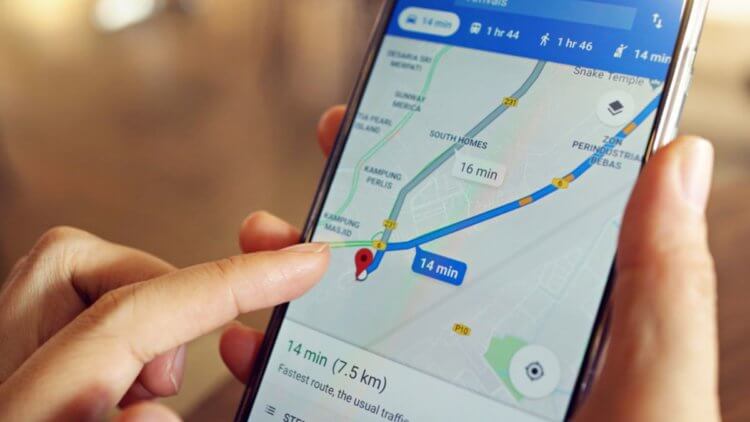
La aplicación Google Maps para Android ha recibido una actualización con soporte de pantalla dividida. Te permite usar Street View y mapas al mismo tiempo. Anteriormente, tal cosa solo estaba disponible en la versión web de “Maps”, y ahora ha aparecido en dispositivos móviles. Es cierto que, por alguna razón, la actualización aún no ha llegado a iOS y se ha implementado con éxito en Android desde principios de esta semana. A pesar de que todavía no está disponible para algunos usuarios, muchos ya pueden experimentar el trabajo de la innovación en sí mismos.
Cómo habilitar Street View y mapas en Google Maps
Lo más probable es que el modo de pantalla dividida en Google Maps para Android sea el resultado de cambios aplicados por Google en sus servidores. Esto puede explicar tanto el hecho de que la innovación aún no está disponible para algunos usuarios, como el hecho de que desde el 21 de enero, Google no ha lanzado ninguna actualización a través de Google Play. La versión beta de “Google Maps” numerada 10.59.1 no cuenta.
Inicie Google Maps en su teléfono inteligente Android; Haga clic en el botón de selección de modo (mosaicos superpuestos);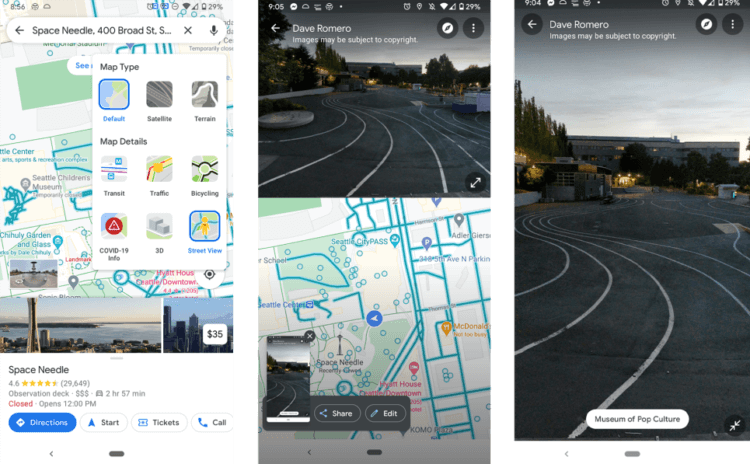 Active Street View y establezca un punto donde haya panorámicas, las panorámicas se abrirán en la parte superior de la pantalla y los mapas con la ruta permanecerán en la parte inferior.
Active Street View y establezca un punto donde haya panorámicas, las panorámicas se abrirán en la parte superior de la pantalla y los mapas con la ruta permanecerán en la parte inferior.
La introducción de una pantalla dividida en Google Maps puede hacer que la tarea de navegar por la jungla urbana sea mucho más fácil para los usuarios que no están familiarizados con el terreno. Así, podrán comprobar simultáneamente lo que ven con los panoramas y al mismo tiempo monitorizar si se han desviado de la ruta.
Si necesita expandir las panorámicas en pantalla completa, puede hacer clic en el icono correspondiente en la esquina inferior derecha, y si necesita volver al modo de mapa, simplemente haga clic en el botón “Atrás” o deslice el dedo por la pantalla desde la izquierda. a derecha. Para revertir todo y activar la pantalla dividida nuevamente, repita las instrucciones anteriores.
Cómo habilitar el modo AR en Google Maps
Tenga en cuenta que el modo de pantalla dividida se utiliza mejor al conducir. El hecho es que es poco probable que los peatones aprueben la velocidad de actualización de mapas debido a una velocidad de movimiento demasiado baja. Sin embargo, para ellos existe un modo especial en realidad aumentada, que permite utilizar la cámara para leer el terreno y así comprobar los puntos clave a lo largo de la ruta.
Para activar el modo AR, haga clic en “Obtener direcciones”, en la pestaña que se abre en la parte inferior, seleccione “Calles en modo AR”;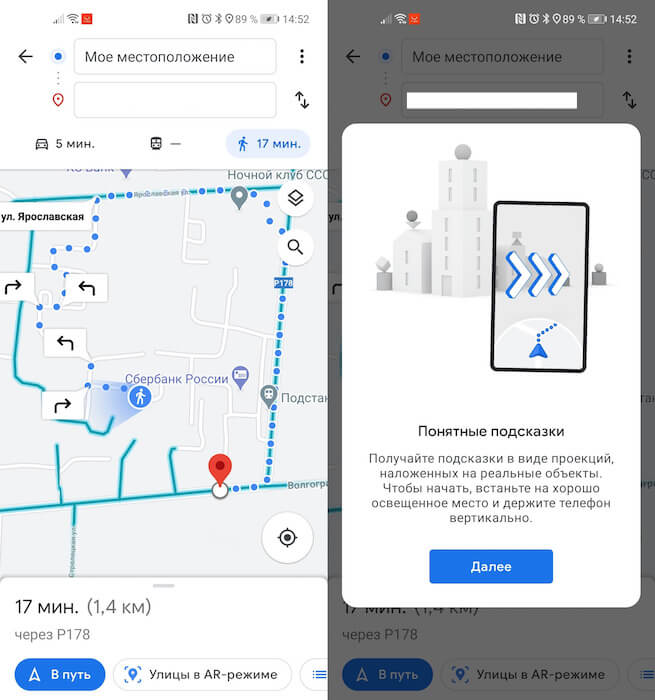 Dé acceso a las tarjetas a la cámara de su teléfono inteligente;
Dé acceso a las tarjetas a la cámara de su teléfono inteligente;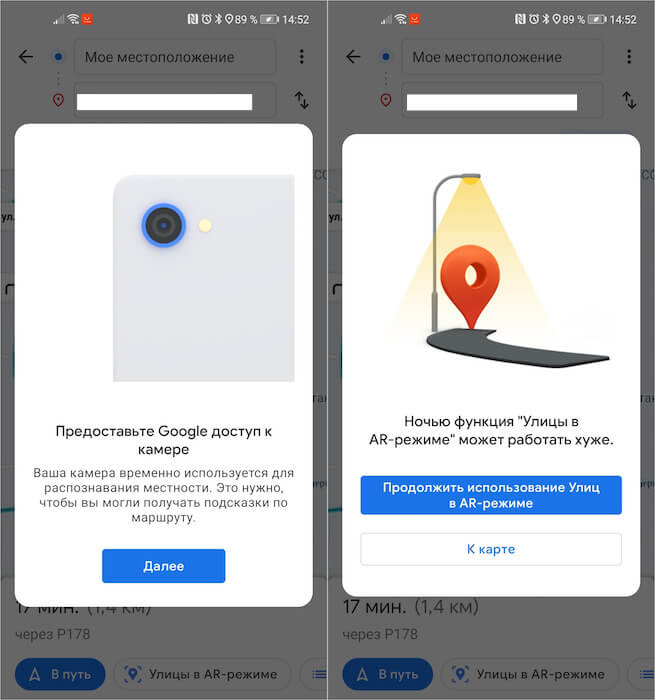 Tome su teléfono inteligente verticalmente y apúntelo a los objetos circundantes; Escanee el espacio siguiendo las indicaciones en la pantalla.
Tome su teléfono inteligente verticalmente y apúntelo a los objetos circundantes; Escanee el espacio siguiendo las indicaciones en la pantalla.
El modo AR en Google Maps funciona según el principio de hacer coincidir los puntos clave. La inteligencia artificial analiza lo que ve la cámara del teléfono inteligente y lo compara con los datos de la base de datos. Por lo tanto, es muy probable que navegar en la estepa con el modo AR de Google Maps no funcione, pero en un entorno urbano con muchos edificios, señales y cruces de carreteras es fácil y simple.
Sin embargo, tenga en cuenta que el modo AR consume mucha energía. Su uso puede provocar la descarga prematura del smartphone en menos de media hora de uso. A pesar de que Google ha eliminado el límite de tiempo de uso del modo, todavía se encuentra en pruebas beta y, por lo tanto, en primer lugar, puede estar equivocado y, en segundo lugar, consume más energía de la que a usted y a Google les gustaría. ..
